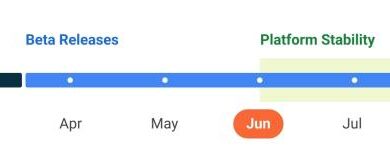¿Cuál suscripción Google One es adecuada para ti?

Si tienes una cuenta de Google Drive, debes conocer las diferencias con Google One; aunque el servicio no es nuevo, las reglas de uso han cambiado. Toda cuenta de Google seguirá recibiendo 15 GB de almacenamiento que podrás compartir entre Google Drive, Google Fotos y Gmail. Si necesitas algo diferente, deberás pagar por una suscripción Google One, lo cual te traerá grandes beneficios, sigue leyendo, te lo explicaremos a detalle.
Te va a interesar:
Con seis niveles de suscripción para elegir, cada uno con una variedad de ventajas, las cosas pueden volverse confusas con bastante rapidez. Hemos hecho el trabajo duro para ti y te explicaremos los costos y los beneficios asociados con cada nivel, además de explicarte cómo obtener, y cómo cancelar, una suscripción a Google One.

¿Es Google One lo mismo que Google Drive?
El 1 de junio, Google limitó el almacenamiento gratuito, antes ilimitado, en Google Drive a 15 GB. Ahora, si deseas más espacio, Google One es la solución. Puedes acceder a Google One a través de la aplicación dedicada o en tu navegador.
Vale la pena señalar aquí, que no puedes registrarte en Google One si tienes una cuenta comercial de Google. Los usuarios comerciales necesitarán una suscripción de pago a Google Drive para el almacenamiento en la nube, ya que Google One solo es compatible con cuentas personales.
Cómo registrarse en Google One
Registrarte en Google One es rápido y fácil. Simplemente ve al sitio de Google One en tu navegador y asegúrate de haber iniciado sesión en la cuenta de Google que deseas usar. Aquí podrás ver la cantidad de almacenamiento de 15 GB disponible y en qué lo has utilizado. También puedes registrarte descargando la aplicación.
Hay seis niveles de suscripción para elegir:
- 100 GB por $2 dólares al mes o $20 dólares al año
- 200 GB por $3 al mes o $30 dólares por año
- 2 TB por $10 al mes o $100 dólares al año
- 10 TB por $100 dólares al mes
- 20 TB por $200 dólares al mes
- 30 TB por $300 dólares al mes
Una vez que hayas seleccionado el nivel que deseas, Google usará la tarjeta que tienes registrada para confirmar tu elección. Haz clic en Suscribirse y listo.
Debemos señalar que es poco probable que necesites 30 TB de espacio, a menos que estés almacenando muchos archivos y videos. Si este es el caso, definitivamente vale la pena buscar los mejores servicios de almacenamiento en la nube, ya que Google One puede no ser el más asequible.
¿Qué ventajas tiene Google One?
Cada nivel tiene sus propias ventajas, y algunas son bastante agradables. Los desglosaremos para que te resulte más fácil elegir.
Con todos los planes de Google One, obtienes:
- Soporte 24/7.
- La opción de compartir planes con hasta cinco miembros de la familia.
- Descuentos en Google Stadia, hoteles y otros descuentos exclusivos.
- Créditos de Google Play.
- Copia de seguridad automática de las fotos, videos, contactos y mensajes de tu celular.
Con el plan de 200 GB, obtienes un reembolso del 3 por ciento en las compras de Google Store. Elige el plan de 2 TB, y esto aumentará al 10 por ciento de reembolso en efectivo, y también obtendrás una VPN (disponible solo en EEUU) de Google One para tu teléfono para mayor seguridad en línea.
Puedes activar rápidamente la VPN abriendo la aplicación y desplazándote hacia abajo hasta Habilitar VPN en la pestaña Inicio, luego te aseguras de que el interruptor esté encendido.
Los tres niveles superiores no proporcionan ningún beneficio adicional.
Para ver tus beneficios, simplemente abre la aplicación y ve a la pestaña Beneficios, luego toca Más información junto al beneficio que te interesa.
Comparte Google One con tu familia
Puedes compartir tu almacenamiento con hasta cinco miembros de la familia. A continuación, te indicamos cómo hacerlo:
- En la aplicación Google One, ve a Configuración> Administrar configuración familiar> Administrar grupo familiar.
- Toca Invitar a miembros de la familia.
- Toca el símbolo más.
- Agrega el correo electrónico de cada miembro de la familia y toca Enviar.
- También, puedes eliminar miembros rápidamente seleccionando Eliminar miembro, junto a su foto de perfil.
Cambia o cancela tu suscripción a Google One
Si descubres que tienes muy poco o demasiado espacio, es fácil cambiar tu suscripción. En la aplicación, ve a Configuración> Cambiar membresía y elige el nivel que te gustaría. En el sitio de Google One, selecciona Almacenamiento en el menú de la izquierda, luego presiona Obtener más almacenamiento.
Para cancelar tu membresía por completo, simplemente ve a Configuración> Cancelar membresía en la aplicación o en el sitio de Google One en tu navegador.
Recomendaciones del editor